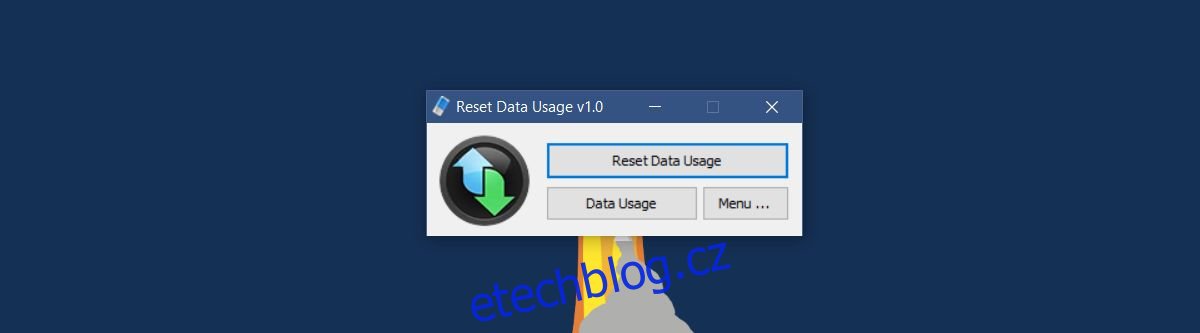Windows 10 běží na tabletech, stolních počítačích a noteboocích. Tablety s Windows 10 jsou v současnosti omezeny pouze na řadu Surface, ale operační systém má funkce, které jsou užitečné pro majitele tabletů. Uživatelé stolních počítačů mají také přístup k těmto funkcím, i když je méně pravděpodobné, že je budou potřebovat nebo používat. Windows 10 zobrazuje podrobné využití dat pro jednotlivé aplikace. Můžete vidět, které aplikace spotřebovaly kolik dat na WiFi nebo Ethernetu. Aplikace Nastavení zobrazuje spotřebu dat za posledních 30 dní na WiFi i na Ethernetu. Zobrazuje také spotřebu dat jednotlivými aplikacemi nainstalovanými ve vašem systému. Jedinou nevýhodou je, že neexistuje způsob, jak obnovit využití dat. Pokud používáte tablet, tento součet nepomůže spravovat váš datový tarif. Zde je návod, jak obnovit využití dat v systému Windows 10.
Resetujte využití dat ve Windows 10
Neexistuje žádný nativní způsob, jak obnovit využití dat v systému Windows 10. Možná existuje položka registru, kterou můžete upravit, abyste resetovali údaje o spotřebě dat, ale to je dlouhá cesta. Mnohem jednodušší způsob je použít aplikaci s názvem Reset Data Usage. Je to přenosný nástroj, který vyžaduje jedno kliknutí k resetování statistik využití dat. Resetuje statistiky WiFi i Ethernet.
Stáhněte si aplikaci a spusťte správnou verzi pro váš systém. Zazipovaný soubor obsahuje 32bitovou i 64bitovou verzi. Spusťte aplikaci a klikněte na tlačítko ‚Resetovat využití dat‘. Chcete-li se podívat, jaké jsou aktuální statistiky využití dat, můžete kliknutím na tlačítko „Využití dat“ otevřít aplikaci Nastavení a zobrazit je.
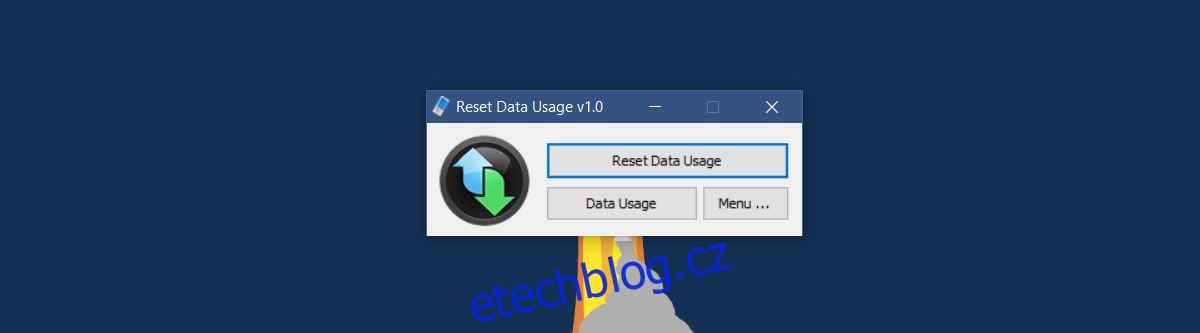
Jakmile statistiky resetujete, neexistuje způsob, jak je obnovit.
Zobrazení využití dat ve Windows 10
Pokud chcete vědět, jak můžete zobrazit statistiky využití dat, aniž byste museli projít aplikací, je to docela jednoduché. Otevřete aplikaci Nastavení. Přejděte do skupiny nastavení Síť a internet. Vyberte kartu Využití dat. Můžete vidět, kolik celkových dat spotřebovaly všechny vaše aplikace.
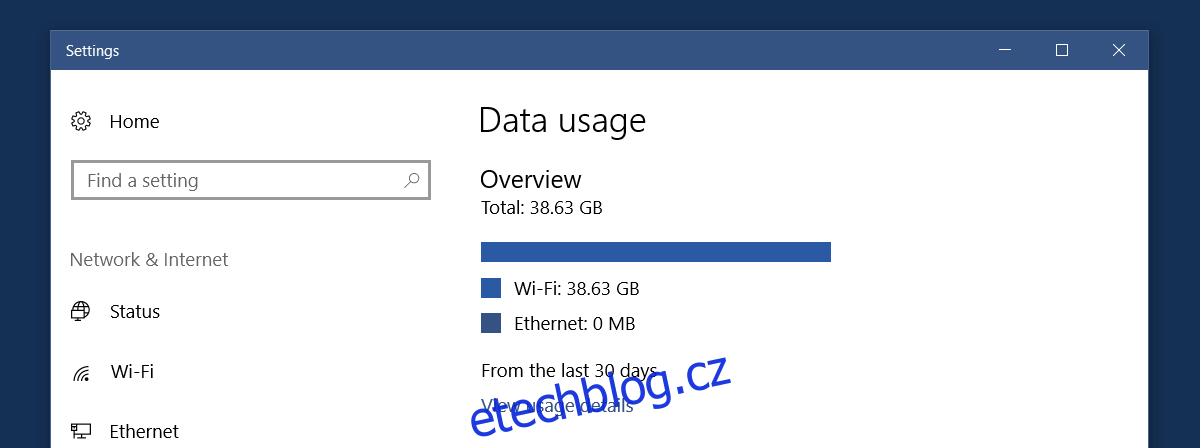
Kliknutím na „Zobrazit podrobnosti o využití“ zjistíte, kolik dat spotřebovaly jednotlivé aplikace ve vašem systému.

Když tyto statistiky resetujete pomocí aplikace, tento seznam zmizí. Dokud aplikace nepoužijete, nebudete moci zobrazit statistiky využití dat. Je to docela dobrý způsob, jak zjistit, které aplikace neustále používají internet, i když nejsou otevřené. Například po vyčištění mých statistik dat se okamžitě znovu zaplnily, protože jsem používal Chrome, což je normální. Co není normální je, že Netflix také spotřeboval asi 2 MB dat, i když jsem to nesledoval.
Stáhnout Resetovat využití dat